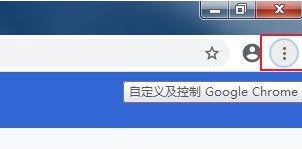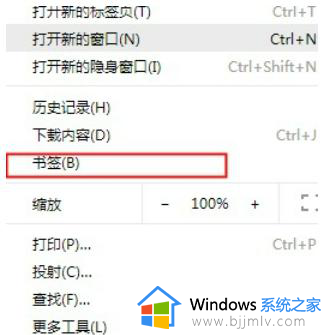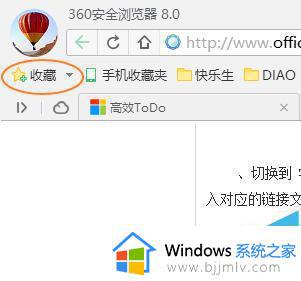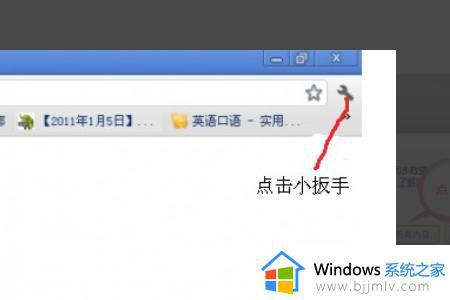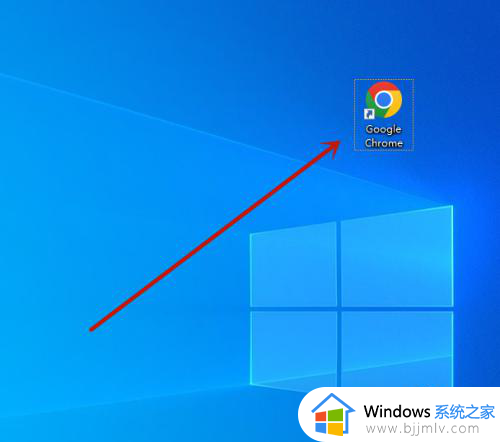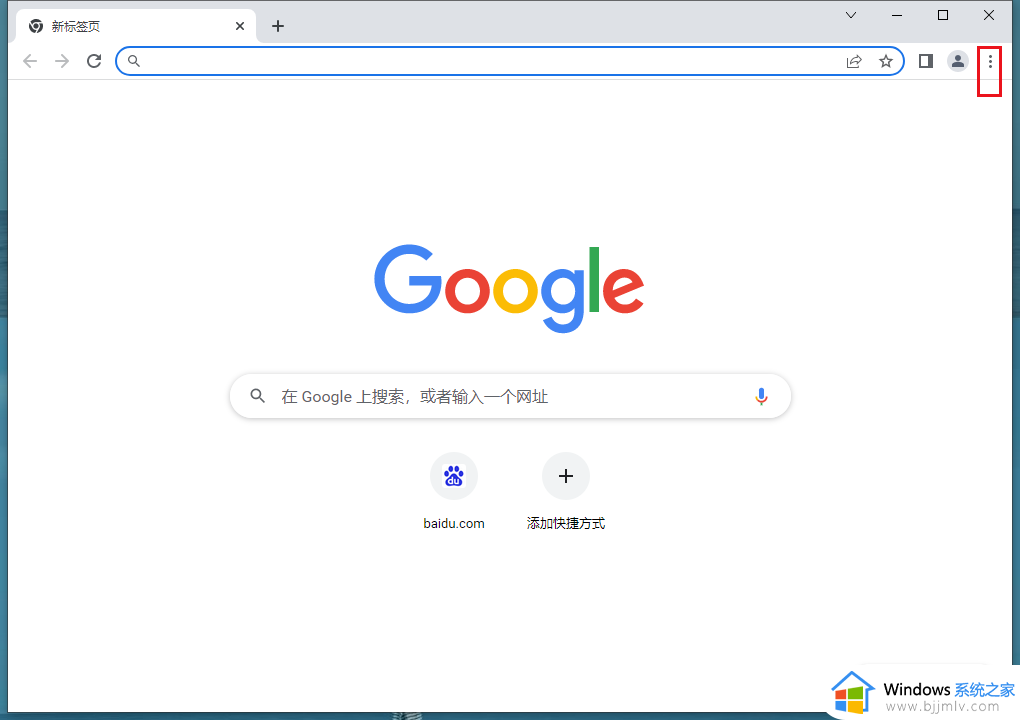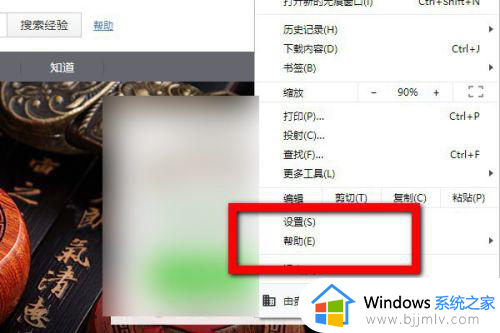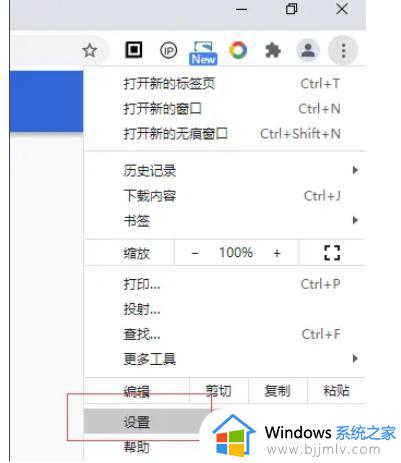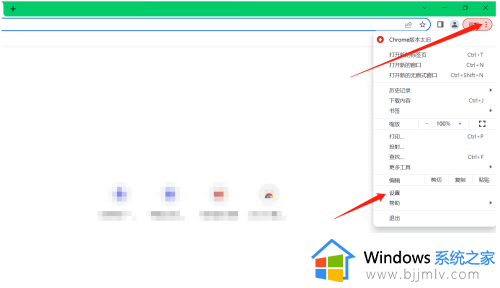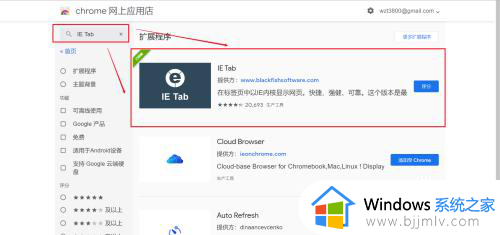怎样导出谷歌浏览器书签 如何将谷歌浏览器的书签导出
更新时间:2024-01-09 10:09:40作者:run
谷歌浏览器作为一款常用的网络浏览器,拥有众多实用功能,其中书签功能更是备受用户青睐,有时我们可能需要将谷歌浏览器中的书签导出,以便在其他设备或浏览器上使用。那么怎样导出谷歌浏览器书签呢?在本篇文章中我们将为您详细介绍如何将谷歌浏览器的书签导出,让您轻松掌握这一技巧。
谷歌浏览器书签导出教程:
1、首先打开谷歌浏览器的【设置】,找到里面的书签(如图所示)。

2、在弹出来的子菜单中找到【书签管理器】(如图所示)。
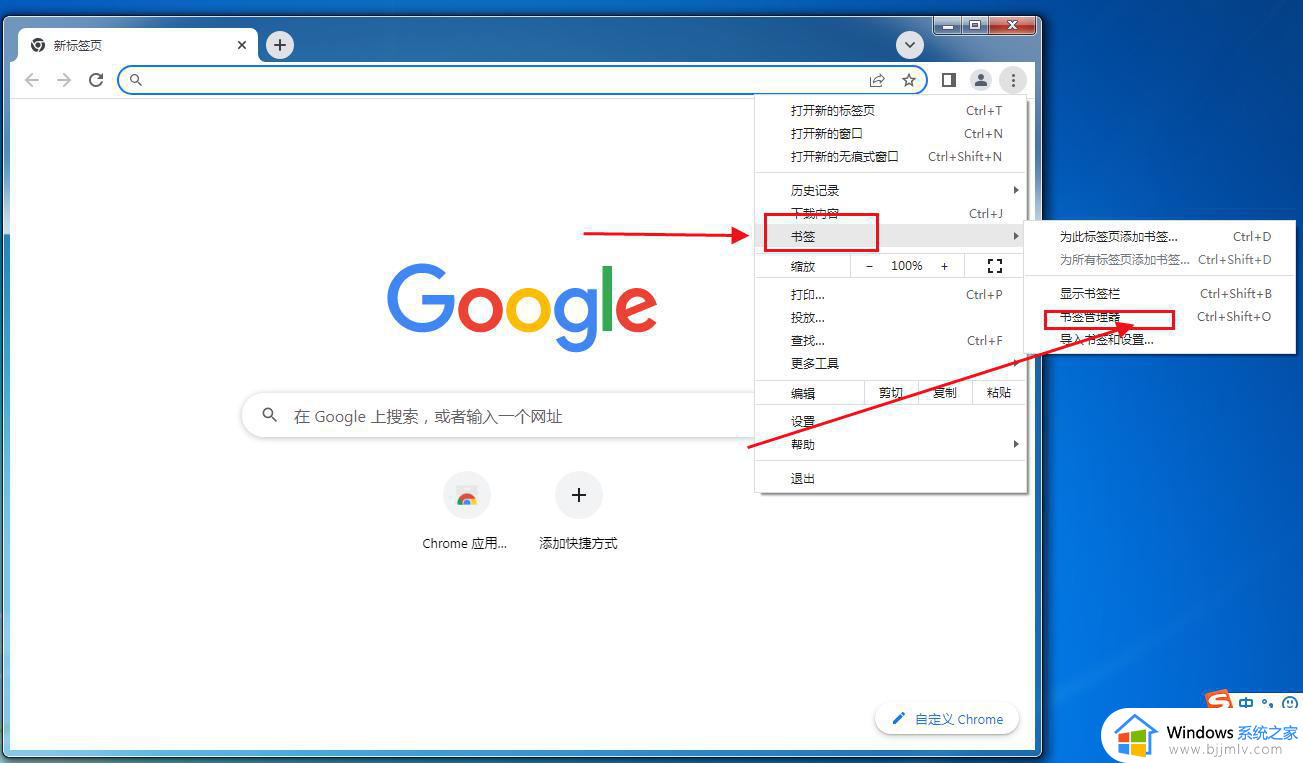
3、进入书签管理器后点击右上角(如图所示)。
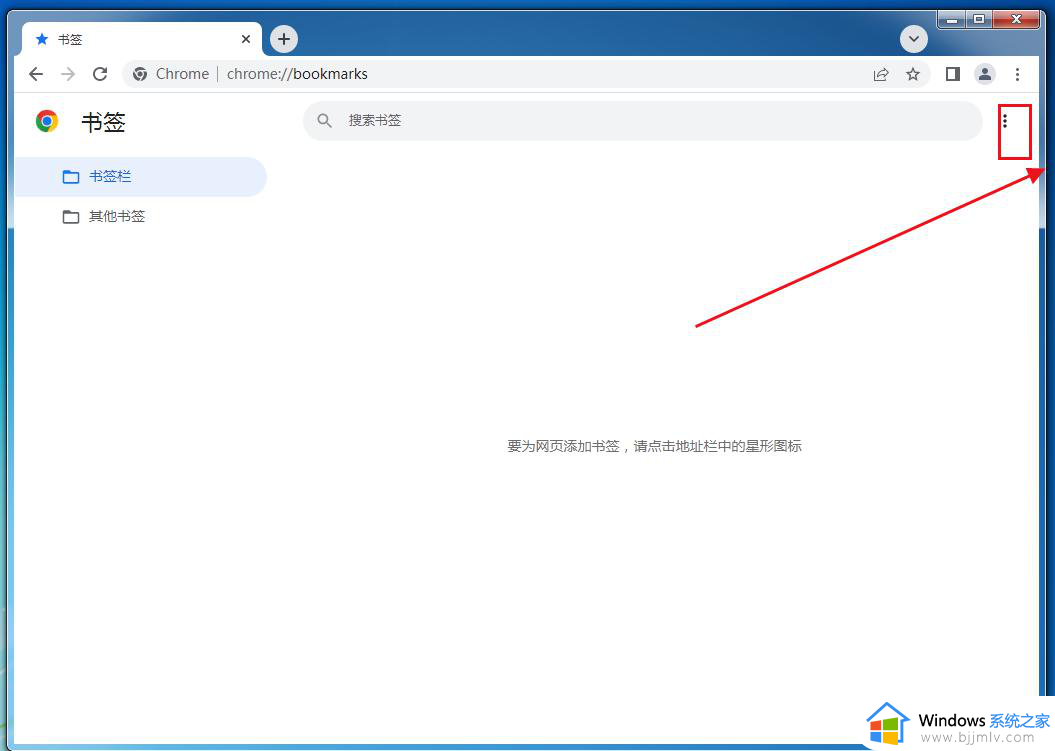
4、在弹出来的菜单点击【导出书签】(如图所示)。
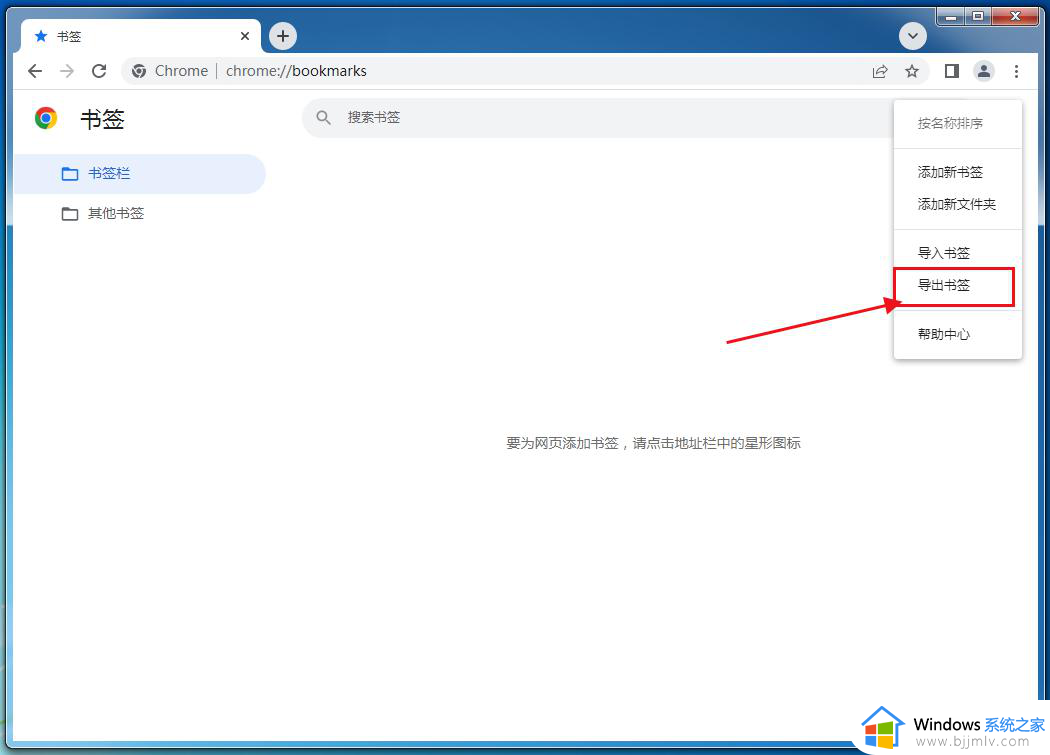
5、保存书签即可(如图所示)。
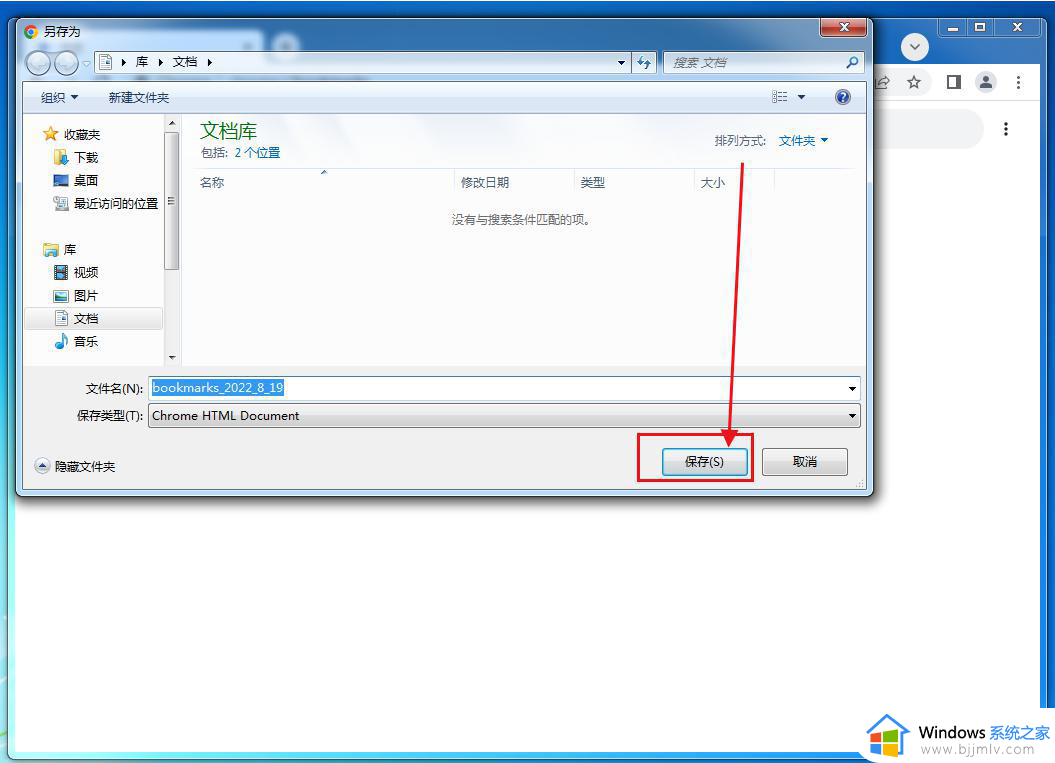
以上就是如何将谷歌浏览器的书签导出的全部内容,还有不清楚的用户就可以参考一下小编的步骤进行操作,希望本文能够对大家有所帮助。